< Sebelumnya
Setelah sebelumnya kita memulai dengan membuka program Excel kali ini kita akan mempelajari pada bagian kedua yaitu
2. Tab File,Anda dapat mengkliknya untuk memeriksa tampilan Backstage atau tampilan awal seperti saat anda membuka applikasi ini, dengan meng klik tab ini memungkinkan anda membuka atau menyimpan file, membuat lembaran baru, mencetak file, dan melakukan yang berkaitan dengan file lainnya.
3. Bilah Alat Akses Cepat/Quick Access Toolbar, Icon dengan tanda strip dan panah kebawah ini berisi pengaturan bilah yang nyaman untuk perintah Excel yang paling sering digunakan. Anda dapatmengatur toolbar ini berdasarkan kenyamanan Anda dengan cara meng klik dan kemudian memberi centang pada bagian yang ingin anda tampilkan.
4. Ribbon, Merupakan Pita berisi perintah yang diatur dalam tiga komponen yaitu:
Setelah sebelumnya kita memulai dengan membuka program Excel kali ini kita akan mempelajari pada bagian kedua yaitu
Mengenal Jendela Di Excel
Perhatikan Gambar di bawah ini dengan tanda panah dan penomoran masing masing. keterangan di bawah gambar ini disesuaikan dengan nomor yang terdapat dalam gambar. sehingga anda akan dengan mudah mengenali dan nantinya akan memahami fungsi masing masing jendela.
1. Icon bergambar Floppy Disc ini berfungsi untuk menyimpan file, Jika file yang anda buat sudah tersimpan sebelumnya maka akan secara otomatis menulis ulang pada lokasi yang sama atau menggan tikan file yang sebelumnya jika anda mengklik pada icon ini.
2. Tab File,Anda dapat mengkliknya untuk memeriksa tampilan Backstage atau tampilan awal seperti saat anda membuka applikasi ini, dengan meng klik tab ini memungkinkan anda membuka atau menyimpan file, membuat lembaran baru, mencetak file, dan melakukan yang berkaitan dengan file lainnya.
3. Bilah Alat Akses Cepat/Quick Access Toolbar, Icon dengan tanda strip dan panah kebawah ini berisi pengaturan bilah yang nyaman untuk perintah Excel yang paling sering digunakan. Anda dapatmengatur toolbar ini berdasarkan kenyamanan Anda dengan cara meng klik dan kemudian memberi centang pada bagian yang ingin anda tampilkan.
4. Ribbon, Merupakan Pita berisi perintah yang diatur dalam tiga komponen yaitu:
- Tabs, yang berada dibagian atas pita perintah dan berisi kelompok perintah seperti Home, Page Layout, Formulas, Data, Review, View. dan masing masing perintah ini memiliki sub perintah yang disebut Groups
- Groups, bagian yang mengatur perintah terkait, setiap nama grup muncul di bawah grup pada Pita. seperti misalnya pada tabs Home berisi Group untuk mengatur jenis font, ukuran font, warna font, garis bawah, ketebalan huruf san lainnya.
- Command, Merupakan perintah yang muncul dalam setiap grup seperti yang disebutkan di atas.
5. Bar judul, Judul ini terletak di tengah dan di bagian atas jendela. Bilah
judul menunjukkan program dan judul sheet dalam ruang kerja yang sedang anda kerjakan.
6. Ribbon Display Option, Pada icon ini berfungsi untuk mengatur tampilan pita, sehingga jika anda tanpa sengaja mengklik pada bagian ini dan anda kebingungan dengan tampilan yang tidak seperti biasanya anda bisa meng klik pada bagian ini dan memilih Show Tabs And Commands
7. Row Bar Baris dengan nomor dari 1 dan seterusnya dan terus bertambah
seiring anda terus memasukkan data. Batas maksimum adalah pada baris ini adalah 1.048.576 baris.
8. Kolom Bar, Kolom dengan huruf dari A dan seterusnya hingga terus bertambah
seiring anda terus memasukkan data. Setelah Z, itu akan mulai seri AA, AB dan seterusnya. Batas maksimum adalah
16.384 kolom.
9. Sheet Area, Merupakan area tempat Anda memasukkan data. Bilah vertikal yang
berkedip disebut titik penyisipan dan ini mewakili lokasi tempat teks akan muncul saat Anda mengetik.
10. Zoom Control, Adalah alat untuk memper besar atau memperkecil t5ampilan data yang anda buat, dengan mengeser ke kanan atau ke kiri.
11. View Button, merupakan tiga kelompok tombol yang terletak di sebelah kiri kontrol
Zoom, di dekat bagian bawah layar, yang berfungsi untuk beralih di antara berbagai lembar tampilan excel. yaitu :
- Tampilan Tata Letak Normal, berfungsi menampilkan halaman dalam tampilan normal.
- Page Layout view, berfungsi menampilkan halaman persis seperti yang akan muncul ketika dicetak. Ini memberikan tampilan penuh pada dokumen.
- Page Break view, berfungsi menunjukkan pratinjau di bagian mana halaman akan terpotong ketika dicetak sehingga anda dapat menyesuaikan dengan keinginan anda.
12. New Sheet, merupakan tombol untuk membuka lembar kerja baru.
13.Status Bar, Ini menampilkan informasi lembar serta lokasi titik
penyisipan. Dari kiri ke kanan, bar ini bisa berisi jumlah halaman dan kata dalam dokumen, bahasa, dll. Anda dapat mengonfigurasi bilah status dengan mengklik kanan
di mana saja di dalamnya dan dengan memilih atau membatalkan pilihan dari daftar yang disediakan dengan memberikan tanda centang.
Untuk melompati dan mencari artikel yang anda perlukan bisa dengan mengklik bagian sitemap.




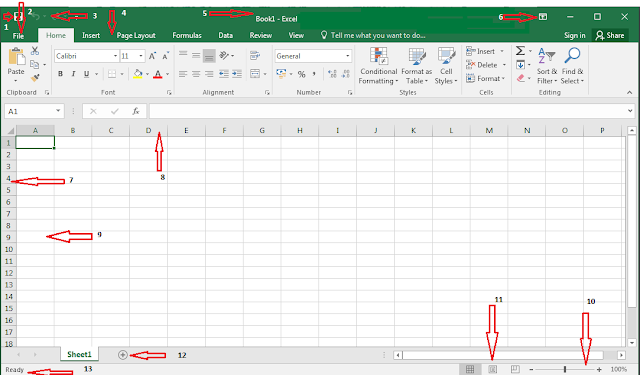










0 comments:
Post a Comment